İlan
Gözlerimiz kendi renk toplayıcılarımız gibi davranabilseydi ne kadar havalı olurdu? Bu (muhtemelen) asla olmayacağından, doğru renk okumaları elde etmek için dijital renk seçicilere güvenmek zorundayız.
Yerleşik macOS Dijital Renk Ölçer, grafik tasarımcıları ve web geliştiricileri için yararlı bir araç olsa da, aralarından seçim yapabileceğiniz birkaç üçüncü taraf renk seçiciniz de var. Hangisini kullanacağınıza karar vermenize yardımcı olması için macOS için en iyi renk seçicilerin bu listesine göz atın.
1. Dijital Renk Ölçer
Temel bilgilerle başlayalım. Dahili Dijital Renk Ölçere cihazınıza kolayca erişebilirsiniz. Araçlar veya Spotlight ile arayarak (tuşuna basın Cmd + Boşluk). Renk seçme probleminize basit bir çözüm sunduğunu göreceksiniz.
Uygulamayı açtığınızda, farenizin üzerinde gezindiği alanın görüntüsünü ve ilgili RGB renk kodunu gösteren küçük bir pencere görünecektir. Sürükleyin Diyafram açıklığı boyutu bunun ne kadar geniş bir alan seçtiğini değiştirmek için kaydırıcıyı kullanın.
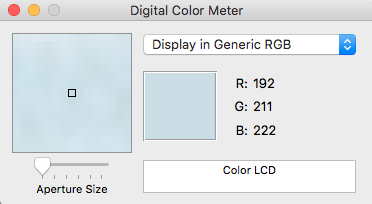
Bunun yanında bir açılır menü var. Size çeşitli değer görüntüleme seçenekleri sunar. P3, sRGB, Adobe RGB, ve L * a * b *.
Dijital Renk Ölçer yalnızca RGB değerlerini göstermez. Tıklama Görünüm seçeneğini tıklayın ve fareyle üzerine gelin Görüntü Değerleri size onaltılık sayılar ve yüzdeler arasında geçiş yapma seçeneği sunar.
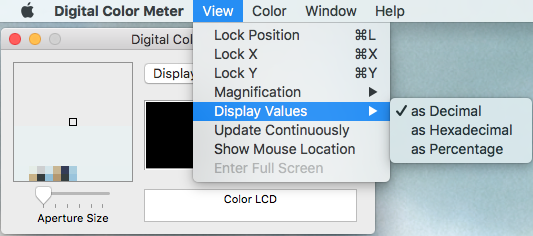
Birkaç kısayolu öğrenerek bu aracı hızlı bir şekilde ustalaştırabilirsiniz. Tek bir renge kilitlemek istediğinizde uygulama farenizi takip etmeyeceği için hayal kırıklığına uğradıysanız, yapmanız gereken tek şey Cmd + X. Bu, belirli bir rengi sıfırlamanıza izin verir.
Renk örneğini kaydetmek için, farenizin yakalamak istediğiniz rengin üzerine getirildiğinden emin olun ve Option + Cmd + C. Daha sonra renk örneğini TextEdit'e yapıştırabilir ve bilgisayarınıza kaydedebilirsiniz.
Alternatif olarak, tuşuna basarak rengin değerlerini kaydedebilirsiniz. Üst Karakter + Cmd + C. Bu değerleri TextEdit'e yapıştırabilir ve kaydedebilirsiniz.
2. ColorSlurp
ColorSlurp kendisini “evrendeki en iyi renk seçici” olarak kabul etti, ancak karar vermek size kalmış.
ColorSlurp'u App Store'dan ücretsiz olarak indirebilirsiniz. Açtığınızda, Dijital Renk Ölçer'den daha kullanıcı dostu bir arayüze sahip olduğunu fark edeceksiniz.
Pencerenin sağ üst köşesindeki damlalık simgesini tıkladığınızda, ok tuşlarınız veya farenizle hareket ettirebileceğiniz büyüteç ortaya çıkar. Basılı tutma Vardiya büyüteç hızını düşürerek doğru renk okumasını kolaylaştırır.
ColorSlurp'u Dijital Renk Ölçer'den daha gelişmiş yapan, renk koleksiyonları oluşturma yeteneğidir. Beğendiğiniz birkaç rengi görüyor musunuz? Onları bir koleksiyon halinde düzenleyin ve bir renk şeması geliştirmek Pro gibi bir renk düzeni nasıl seçilirRenkler aldatıcı. Birlikte iyi görünen bir avuç renk seçmek yeterince kolay görünebilir, ancak saatlerce ince ayar yapan herhangi bir tasarımcının size söyleyeceği gibi: zor. Daha fazla oku .
Colorslurp, bir rengi istediğiniz biçime kopyalamanızı sağlar. Tersine, panonuzdan bir renk alıp ColorSlurp'a yapıştırarak formatları değiştirmenize de izin verir.
Daha da fazla özellik için ColorSlurp Pro'ya yükseltebilirsiniz. Bu sürüm, 20 renk formatına, renk örneği geçmişine ve diğer gelişmiş ayarlara erişmesi gereken renk guruları için mükemmeldir.
İndir:ColorSlurp (Ücretsiz, premium sürüm mevcut)
3. Skala Rengi

Skala Color, yalnızca diğer uygulamalarda açıldığı için diğer renk seçme uygulamalarından biraz farklıdır. Neyse ki, çoğu yazılım bunu destekliyor.
Örneğin, TextEdit'te Skala Color kullanmak istiyorsanız, menü çubuğundan açmanız gerekir. seçen Biçim > Yazı tipi > Renkleri Göster TextEdit’in renk seçicisini açar. Renk seçicinin menü çubuğundaki son simgeye tıklandığında Skala Rengi açılır.
Özellikle macOS, iOS, Android veya web için projeler üzerinde çalışan geliştiriciler için üretildiğinden, ihtiyaçlarınıza uyacak şekilde çeşitli renk formatlarıyla donatılmıştır. Uygulama, doygunluğu ve parlaklığı tek bir sürükleme ile değiştirmenize veya tonları biraz değiştirerek değiştirmenize izin verir.

Belirli bir rengi panonuza kopyalamak istiyorsanız, pano simgesi. Kopyalanan rengin biçimini değiştirmek için vites simgesini seçin ve seçin Farklı Kopyala farklı biçimlendirme seçeneklerini görüntülemek için.
İndir: Skala Color (Ücretsiz)
4. Yudumlamak
Sip renk seçici, zahmetsiz erişim için doğrudan menü çubuğunuzda oturur. Simgeye tıklamak, imlecinizi ekranınızda bir renk seçmek için kullandığınız bir büyüteç haline getirir. Bir rengi (veya aynı anda birden çok rengi) “yudumlarken”, açılır menüde saklanır.
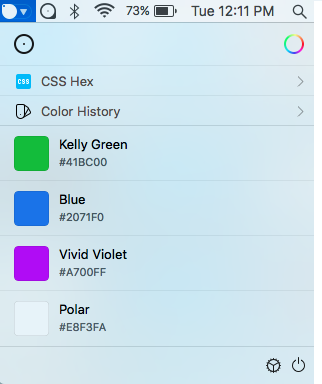
Bu açılır menü birkaç farklı araç içerir. Bir web geliştiricisi veya tasarımcısı olarak, doğru renk şemasını seçmek çok önemlidir En İyi Renk Şemalarını, Eşleşmeleri ve Paletleri Bulmak için 5 UygulamaRenk her yerdedir ama herkes onu iyi eşleştiremez. İşte herhangi bir ihtiyaç için renk şemaları ve paletler seçmek için birkaç uygulama. Daha fazla oku . Bu nedenle, renk geçmişinizi takip etmenin yanı sıra, Sip’in açılır menüsü de renk paletlerinizi korur.
Sip’in harika damak paylaşımı özelliğini kaçırmayın: Dışa aktarabilir, e-postayla paylaşabilir ve hatta bir tasarım programına aktarabilirsiniz. Basın Cmd Sip'te bir renk seçerken, kullandığınız yazılımda görünecektir. Photoshop, Illustrator, Sketch, Xcode, Sublime ve daha fazlası gibi popüler yazılımlar şu anda desteklenmektedir.
Sip’in renk düzenleyicisi renkleri düzenlemenize ve ayarlamanıza da yardımcı olur. Renk paletlerinizi yeniden adlandırmayı, belirli renk kodlarını yazmayı veya rengin tonunu, doygunluğunu, parlaklığını ve saydamlığını özelleştirmeyi seçin.

Hareket halindeyken paletinizde hızlı bir değişiklik yapmanız mı gerekiyor? Telaşa gerek yok; Sip bile iPhone'unuzla senkronize eder.
İndir:Yudumlamak (Ücretsiz deneme, 10 dolar)
5. ColorSnapper 2
Sip gibi, ColorSnapper 2 bir kullanışlı menü çubuğu uygulaması. Farklı ekran ve çözünürlük türlerini işleyebilen gelişmiş bir büyüteç ile birlikte gelir. Bu son derece hassas büyüteç, rengi piksel piksel görüntülemenizi sağlar.

ColorSnapper 2, son seçtiğiniz renklerin bir listesini tutar ve favori olarak işaretlediğiniz renkleri saklar. Apple’ın Renk Panelini kolay bir şekilde birleştirerek bir rengin özelliklerini ayarlayabilirsiniz.
Sonunda renklerinizi dışa aktarmaya hazır olduğunuzda, uygulama çok çeşitli biçimler sunar.
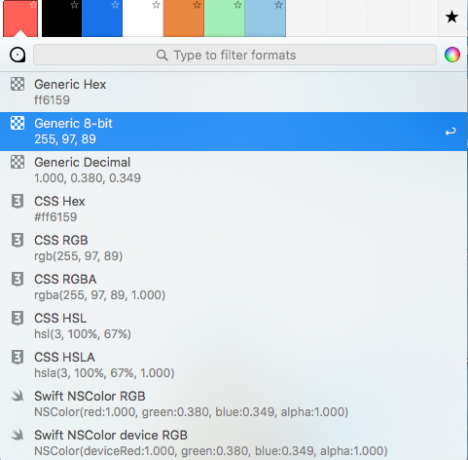
Renklerinizin dışa aktarma biçimini tercih ettiğiniz kodlama stiliyle eşleştirmeyi unutmayın. ColorSnapper 2, Generic, Swift, CSS, UICoder, NSColor, Android, Java, OpenGL, CGColor ve .NET'in ihtiyaçlarına göre kodu değiştirebilir.
ColorSnapper 2'yi 14 günlük ücretsiz deneme sürümüyle deneyebilirsiniz. Bundan sonra, tam sürümü satın almanız gerekir.
İndir:ColorSnapper 2 (Ücretsiz deneme, 9 dolar)
Mükemmel Renk Paletinizi Bulun
Ekranınızdaki herhangi bir şeyin renk kodunu belirleme yeteneğiniz olduğunda, belirsizlik engellenmez. Belirli bir rengi bulamadığınızda tasarımınızın veya web geliştirme projenizin durması gerekmez. Bunun yerine, web'e göz atarken bir sonraki ilham kaynağınız olduğunda, bu renk seçicilerden birinin paletinizi oluşturmasına yardımcı olmasına izin verin.
Mac'inizde Dijital Renk Ölçer uygulamasını bulmaya şaşırdınız mı? Başkalarını keşfedin harika yerleşik Mac uygulamaları Değiştirmeniz Gerekmeyen En İyi Varsayılan Mac UygulamalarıKullanmaya değer en iyi varsayılan, önceden yüklenmiş, yerel Mac uygulamalarından bazıları. Onları denemeden önce onları terk etmeyin! Daha fazla oku .
Emma, her şeye meraklı bir serbest teknoloji yazarıdır. İlgi alanları arasında en son teknoloji, retro video oyunları ve özel bilgisayarlar yer alıyor.


